大白菜win7系统如何安装
- 分类:Win7 教程 回答于: 2022年12月28日 13:30:02
win7系统是windows的十分经典系统之一,很多小伙伴喜欢使用,但是因为现在的电脑都是预装win10系统,所以很多人想重装win7使用,有小伙伴咨询小编大白菜win7系统怎么安装,下面小编就将大白菜win7系统安装教程分享给大家。
工具/原料:
系统版本:win7 系统
品牌型号:联想小新13
软件版本:大白菜超级U盘装机工具 v3.1
方法/步骤:
大白菜超级U盘装机工具安装win7 系统:
1.大白菜win7系统怎么安装呢?首先在电脑上下载最新版的大白菜U盘制作工具,打开工具,点击一键制作U盘。
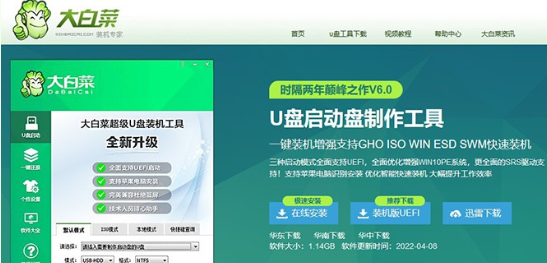
2.接着把win7镜像下载到U盘启动盘。
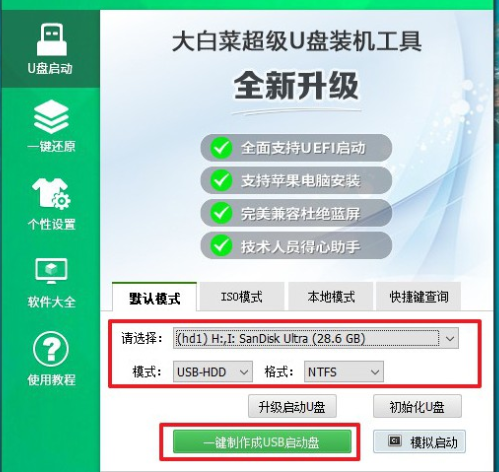
3.插入u盘的启动盘到电脑,按下u盘启动快捷键,设置u盘为第一步,点击下一步。
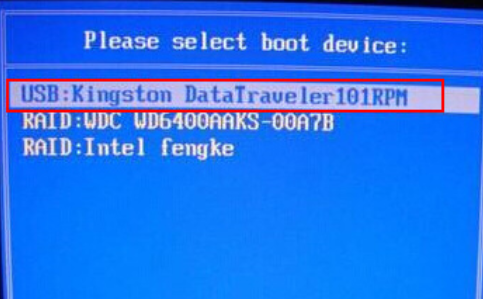
4.选择win10X64PE(超过2G的存储器),按回车键进入winpe桌面。

5.点击打开大白菜,选择System,保存的win7镜像系统作为图像文件,按执行进入下一步。
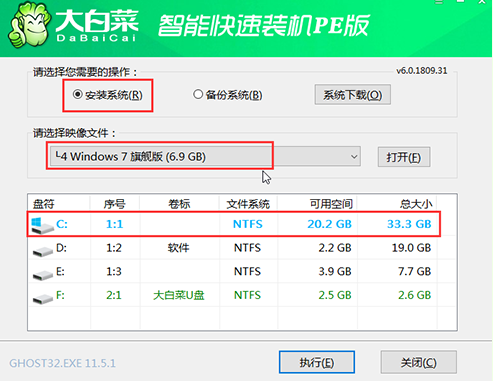
6.弹出窗口,点击Yes。重启电脑时,移除U盘。
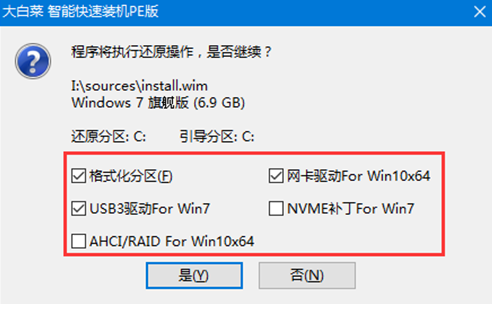
7.重启电脑后,直至进入win7桌面即可。

总结:
1.打开大白菜U盘制作工具,点击一键制作U盘;
2.跟随步骤操作,最后重启电脑进入win7桌面即可。
 有用
26
有用
26


 小白系统
小白系统


 1000
1000 1000
1000 1000
1000 1000
1000 1000
1000 1000
1000 1000
1000 1000
1000 1000
1000 1000
1000猜您喜欢
- 小白安装Win7游戏旗舰版系统教程..2022/03/13
- win7升级win10会卡吗?解决升级win10变..2022/01/11
- 一键重装系统win7如何操作2022/11/29
- 新手重装系统win7按F几教程2022/09/19
- 电脑系统下载安装win7方法2022/07/23
- 笔者教你win7系统如何安装2019/01/15
相关推荐
- 电脑win7系统重装2022/10/10
- windows7企业版激活码怎么查看..2022/12/11
- 云骑士一键重装系统win7的步骤教程..2021/10/25
- xp系统怎么升级win7系统版本..2022/05/08
- win7重新安装系统的步骤教程..2021/09/13
- 电脑安装win7系统中途崩溃如何继续重..2020/08/28

















